笔记本Win7系统ip地址怎么设置
笔记本Win7系统ip地址怎么设置?IP地址是指互联网协议地址,是IP Address的缩写。有时需要设置IP地址参数,那么ip地址怎么设置呢?其实步骤很简单的,设置方法如下。
1、右击桌面网上邻居→选择“属性”→在网络管理侧边栏选择“管理网络连接”;
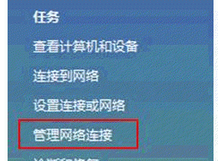
2、在网卡对应的“本地连接”选择“属性”→“常规”→“Internet协议版本4(TCP/IP)”,查看其“属性”;

3、若路由器为默认设置,那么主机网络参数设置为:
IP:192.168.1.x(2-254)
掩码:255.255.255.0
网关:192.168.1.1
DNS:填写当地DNS地址,如不清楚,请咨询当地服务提供商。
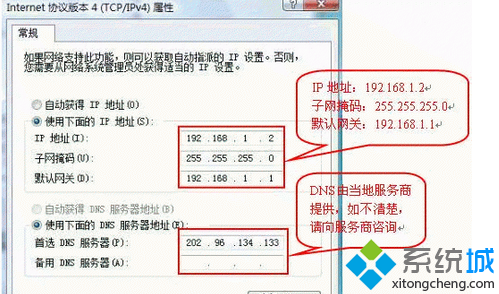
4、右击桌面“网上邻居”->选择“属性”,打开网络共享中心,在网络管理侧边栏中选择“更改适配器设置”;
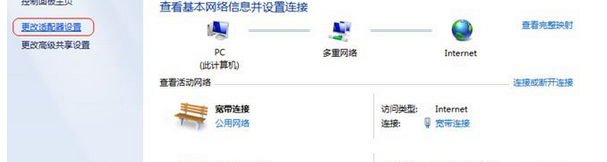
5、在网卡对应的“本地连接”选择“属性”→“网络”→“Internet协议版本4(TCP/IPv4)”,点击“属性”;

6、若路由器为默认设置,那么主机网络参数设置为;
IP:192.168.1.x(2-254)
掩码:255.255.255.0
网关:192.168.1.1
DNS:填写当地DNS地址,如不清楚,请咨询当地服务提供商。
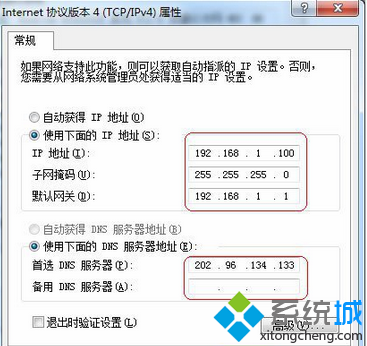
笔记本Win7系统ip地址怎么设置就给大家分享到这里了,DNS服务器由当地的网络服务商提供,若不清楚,请向服务商咨询。
相关阅读
win7系统排行
热门教程